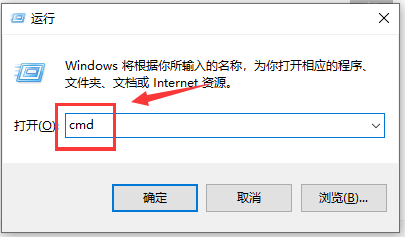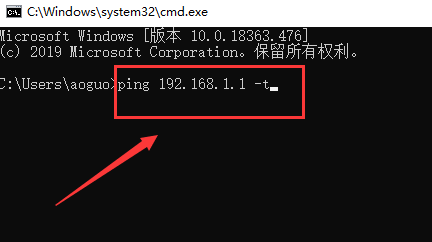最近有小伙伴咨询如何填写边肖win10的默认网关。下面给大家带来了win10默认网关的填充方法,有需要的朋友可以过来了解一下。
如何填写win10的默认网关:
1.首先打开控制面板,然后选择类别中的小图标(如图所示)。
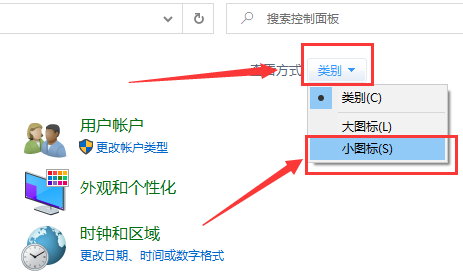 2,然后选择“网络和共享中心”(如图)。
2,然后选择“网络和共享中心”(如图)。
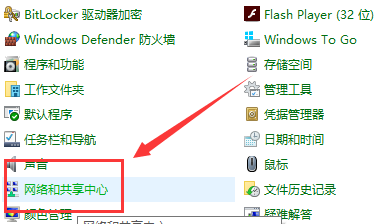 3,然后单击“更改适配器设置”(如图所示)。
3,然后单击“更改适配器设置”(如图所示)。
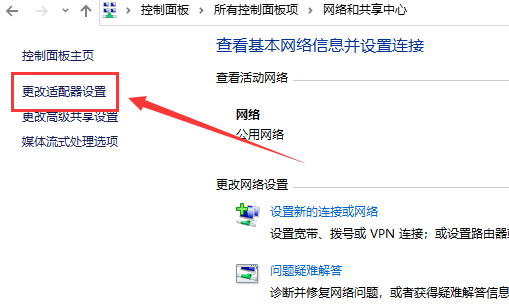 4,然后右键单击“以太网”并选择属性(如图所示)。
4,然后右键单击“以太网”并选择属性(如图所示)。
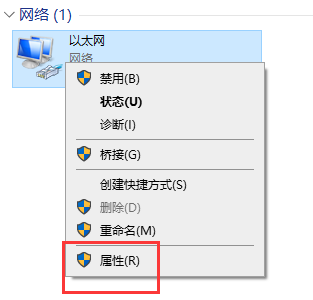 5,然后在下面选择“互联网协议第4版”,双击打开(如图)。
5,然后在下面选择“互联网协议第4版”,双击打开(如图)。
: 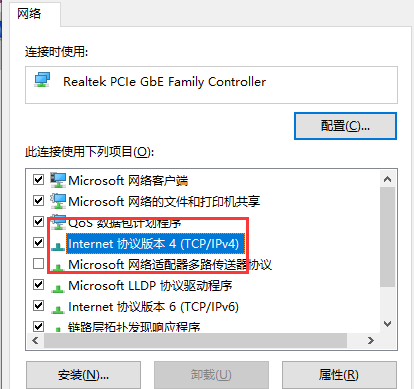 6.之后可以选择使用下面的ip地址,然后手动输入下面的数字,点击确定(如图)。
6.之后可以选择使用下面的ip地址,然后手动输入下面的数字,点击确定(如图)。
: 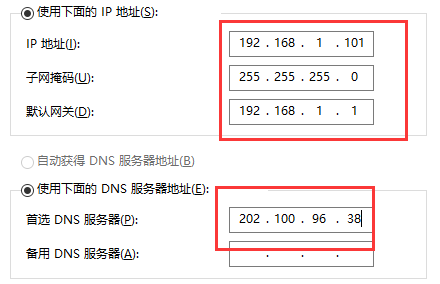 7.最后,打开运行对话框,输入命令“CMD”打开MSDOS窗口。然后输入命令“ping 192.168.1.1 -t”。如果消息显示数据已成功接收,则表示成功(如图)。
7.最后,打开运行对话框,输入命令“CMD”打开MSDOS窗口。然后输入命令“ping 192.168.1.1 -t”。如果消息显示数据已成功接收,则表示成功(如图)。